硬件型号:联想 Y9000P
系统版本:Windows 10
软件版本:NULL
电脑屏幕可以根据自己的需要设置显示状态,一些用户在使用电脑的时候希望电脑屏幕保持常亮,下面请看具体操作步骤:
1、在桌面空白处单击右键。
2、点击“显示设置”。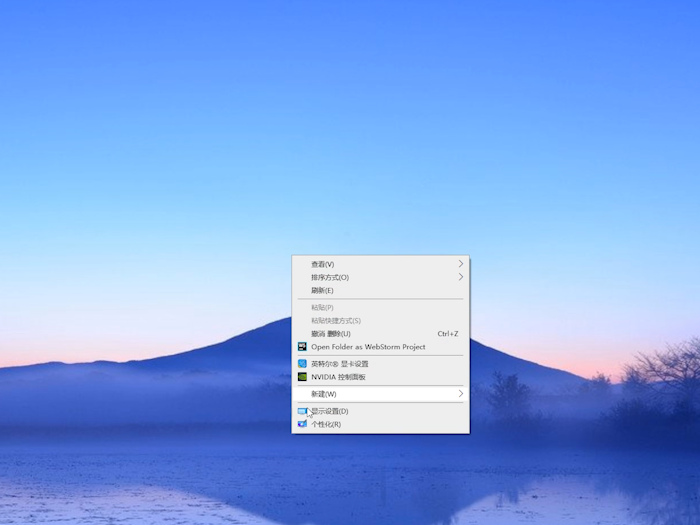
3、点击“电源和睡眠”。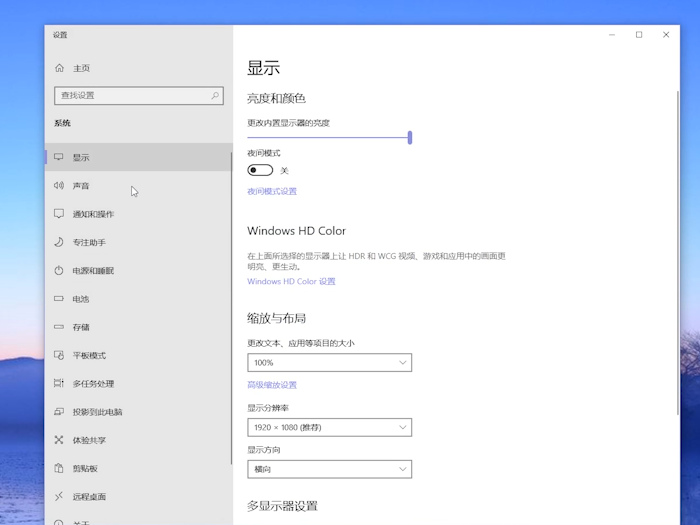
4、点击“睡眠”。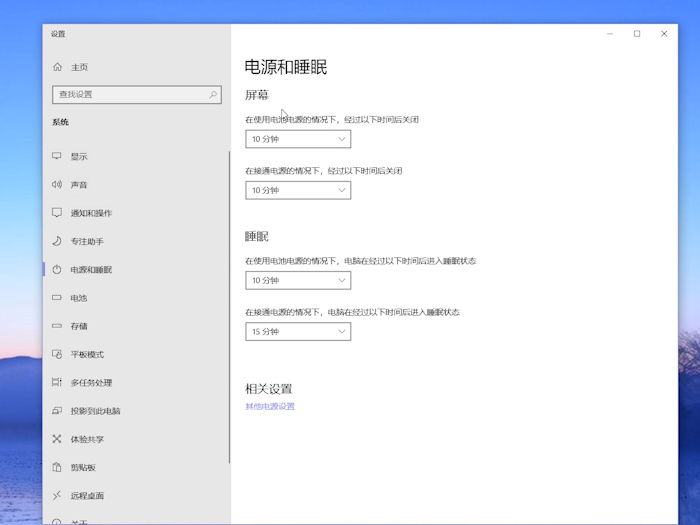
5、选择从不即可。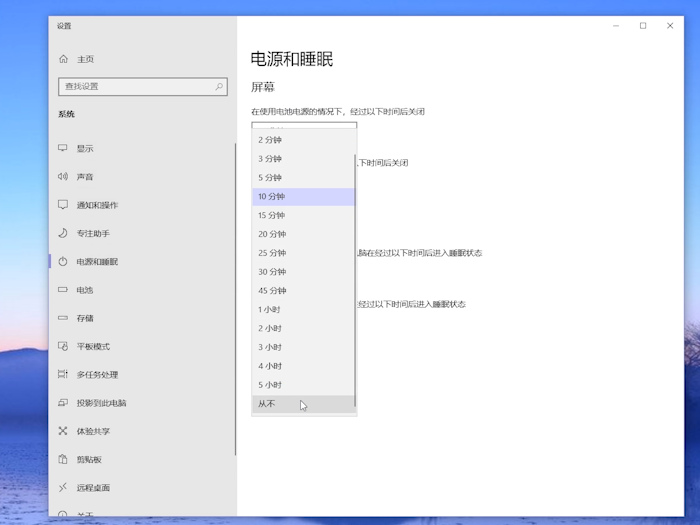
总结:1、在桌面空白处单击右键。2、点击“显示设置”。3、点击“电源和睡眠”。4、点击“睡眠”。5、选择从不即可。
硬件型号:联想 Y9000P
系统版本:Windows 10
软件版本:NULL
电脑屏幕可以根据自己的需要设置显示状态,一些用户在使用电脑的时候希望电脑屏幕保持常亮,下面请看具体操作步骤:
1、在桌面空白处单击右键。
2、点击“显示设置”。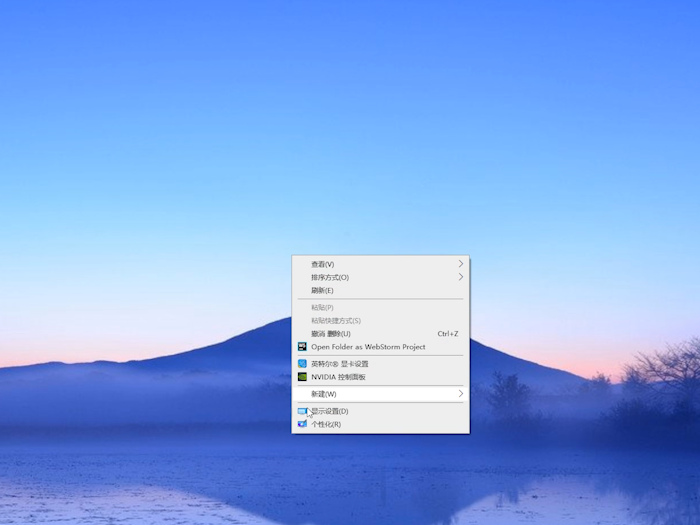
3、点击“电源和睡眠”。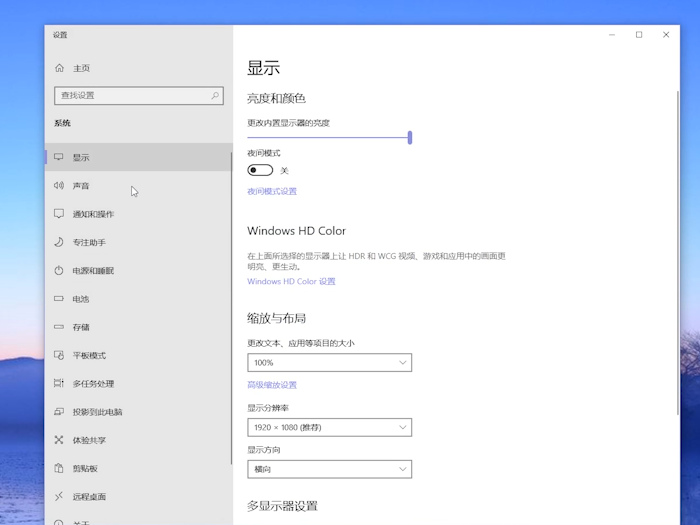
4、点击“睡眠”。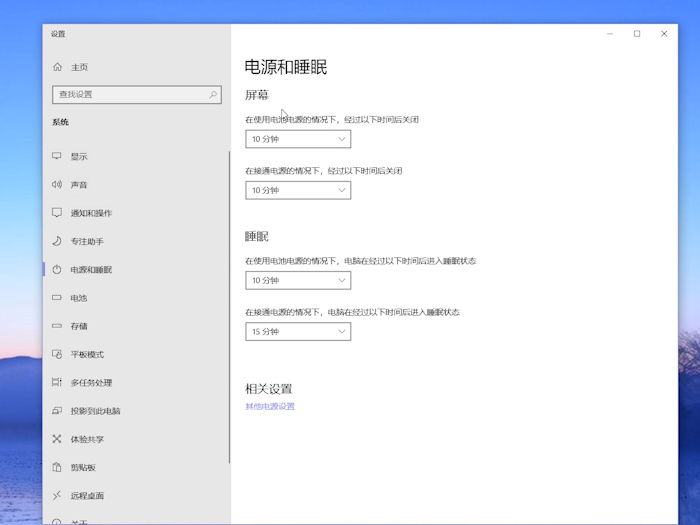
5、选择从不即可。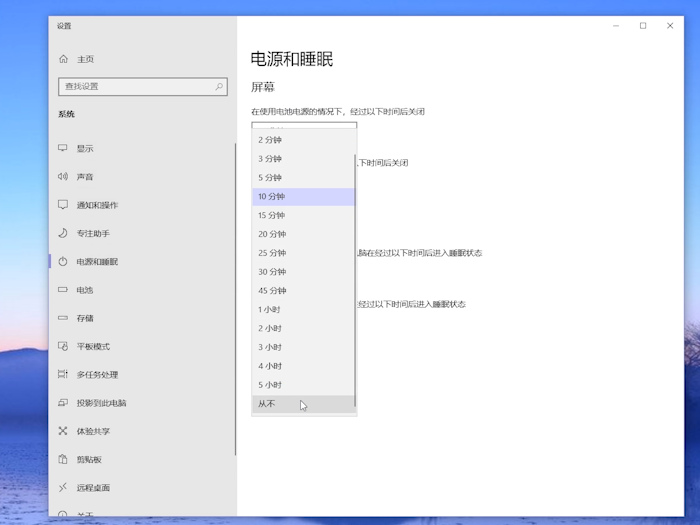
总结:1、在桌面空白处单击右键。2、点击“显示设置”。3、点击“电源和睡眠”。4、点击“睡眠”。5、选择从不即可。
